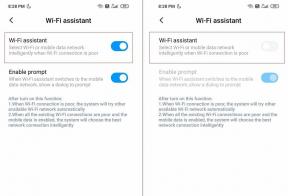Prøvde alt du foreslo, men uten hell.
Fiks .Net Framework 3.5 installasjonsfeilkode 0x800f0922
Miscellanea / / November 28, 2021
Fiks .Net Framework 3.5 installasjonsfeilkode 0x800f0922: Feilen ovenfor betyr at du ikke kan installere .net-rammeverket, og hver gang du prøver å oppdatere det, vil du møte feilkode 0x800f0922. Det er ingen enkelt grunn til hvorfor du opplever dette problemet, men noen ganger er det like dumt som å ikke aktivere .NET Framework 3.5 fra kontrollpanelet. Men forskjellige brukere har forskjellig PC-konfigurasjon, så vi vil prøve å liste opp alle mulige metoder som ser ut til å fikse dette problemet.
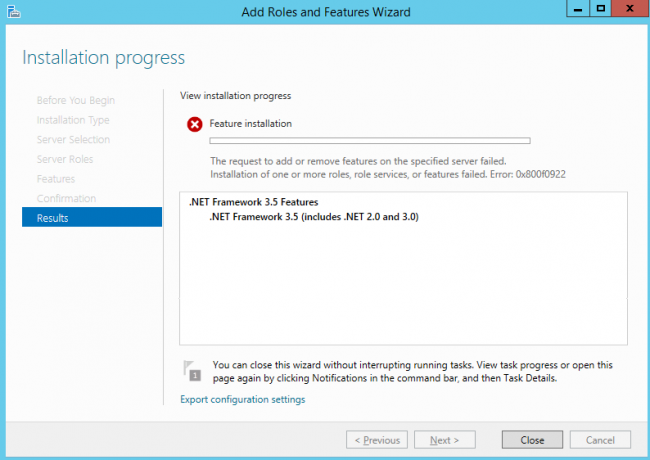
Innhold
- Fiks .Net Framework 3.5 installasjonsfeilkode 0x800f0922
- Metode 1: Aktiver .Net Framework 3.5
- Metode 2: Kjør DISM (Deployment Image Servicing and Management)
- Metode 3: Gjenoppbygg ytelsestellerbibliotekverdier
Fiks .Net Framework 3.5 installasjonsfeilkode 0x800f0922
Sørg for å opprette et gjenopprettingspunkt bare i tilfelle noe går galt.
Metode 1: Aktiver .Net Framework 3.5
1. Trykk på Windows-tasten + X og velg Kontrollpanel.

2. I Kontrollpanel skriver du "windows funksjoner" i søket og klikk "Slå Windows-funksjoner på eller avfra søkeresultatet.

3. Velg avmerkingsboksen ".NET Framework 3.5 (inkluderer .NET 2.0 og 3.0)" og klikk OK.
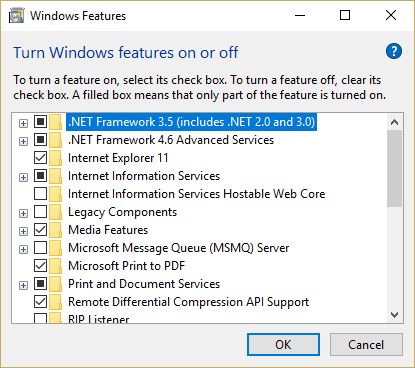
4. Start PC-en på nytt for å lagre endringene.
Metode 2: Kjør DISM (Deployment Image Servicing and Management)
1. Trykk på Windows-tasten + X og velg deretter Ledetekst (Admin).

2. Skriv inn følgende kommando i cmd og trykk enter:
Viktig: Når du DISM må du ha Windows Installation Media klar.
DISM.exe /Online /Cleanup-Image /RestoreHealth /Source: C:\RepairSource\Windows /LimitAccess
Merk: Erstatt C:\RepairSource\Windows med plasseringen av reparasjonskilden

2.Trykk enter for å kjøre kommandoen ovenfor og vent til prosessen er fullført, vanligvis tar det 15-20 minutter.
MERK: Hvis kommandoen ovenfor ikke fungerer, kan du prøve følgende: Dism /Image: C:\offline /Cleanup-Image /RestoreHealth /Source: c:\test\mount\windows. Dism /Online /Cleanup-Image /RestoreHealth /Kilde: c:\test\mount\windows /LimitAccess
3. Etter at DISM-prosessen er fullført, skriv inn følgende i cmd-en og trykk Enter: sfc /scannow
4. La System File Checker kjøre, og start PC-en på nytt når den er fullført.
Metode 3: Gjenoppbygg ytelsestellerbibliotekverdier
1. Trykk på Windows-tasten + X og klikk deretter på Kommandoprompt (admin).
2.Skriv inn følgende kommando i cmd og trykk enter: lodctr /R
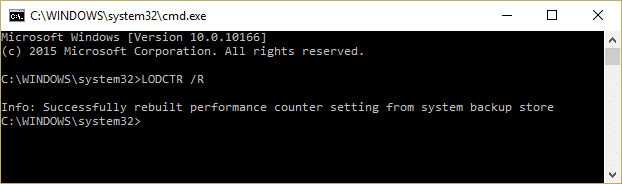
3.Vent til prosessen er ferdig, og installer deretter .Net Framework 2.0 og 3.0 fra Slå Windows-funksjoner på eller av.
4. Start PC-en på nytt for å lagre endringer.
Anbefalt for deg:
- Fix No Install Button på Windows Store
- Utfør ren oppstart i Windows
- Løs Windows 10 Update-feil 0x8000ffff
- Windows Utforsker har sluttet å fungere [LØST]
Det er det du har lykkes med Fiks .Net Framework 3.5 installasjonsfeilkode 0x800f0922 men hvis du fortsatt har spørsmål angående dette innlegget, spør dem gjerne i kommentarfeltet.
- Richard SkolekSvare
- Bianca Ferraz
Samme her
Svare